
Jos olet koskaan selannut Macissa ja napsauttanut mailto: -linkkiä, saatat huomata, että se on yleensä oletusarvoisesti Mail-sovellus. Jos haluat käyttää Gmailia (tai muuta sähköpostipalvelua), sinun on tehtävä muutama muutos.
Selkeyden vuoksi ongelma ei ole linkkien avaamisessa toisessa sähköpostiohjelmassa, kuten Outlookissa tai Thunderbirdissä. Monet löytämämme ratkaisut selittävät, että sinun tarvitsee vain avata Mailin asetukset ja valita oletussähköpostilukija.
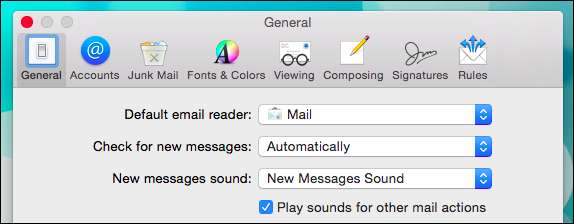
Tämä tarkoittaa vain sitä, että sähköposti avautuu oletusarvoisesti toisessa sähköpostiohjelmassa. Jos haluat mailto: -linkkien avautuvan Gmailissa Safarissa, Chromessa tai millä tahansa muulla selaimella, tämä ei kuitenkaan toimi. Sinun on itse asiassa leikattava Mail kokonaan ja tehtävä muutokset itse selaimeen.
Chromessa on uskomattoman helppo avata postitus: linkit Gmailissa. Voit yksinkertaisesti avata Gmail-ikkunan ja napsauttaa kirjanmerkitähden vieressä olevia harmaita kaksois timantteja. Loppuun ilmestyy valintaikkuna, jossa kysytään, haluatko sallia, kieltää vai ohittaa. Jos valitset "sallia" tai "kieltää", kumpi tahansa, olet valmis.

Jos muutat myöhemmin mieltäsi, esimerkiksi jos huomaat, että haluat avata mailto: linkit Gmailissa, voit muuttaa sitä. Kirjoita sijaintipalkkiin ”chrome: // settings / handlers” ja valitse (tai poista) gmail sähköpostinkäsittelijänä.
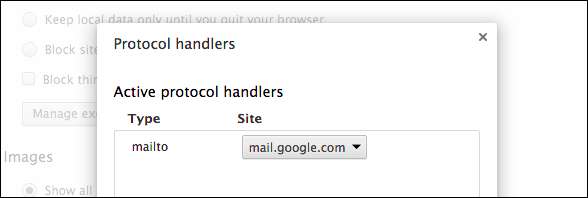
Jos käytät Firefoxia, se on myös helppoa. Avaa asetukset ("Command +") ja napsauta "Applications" -välilehteä. Selaa "Sisältötyyppi" -kohtaa, kunnes löydät "mailto", ja valitse sitten oletusarvoinen "Toiminto" oikeasta sarakkeesta.
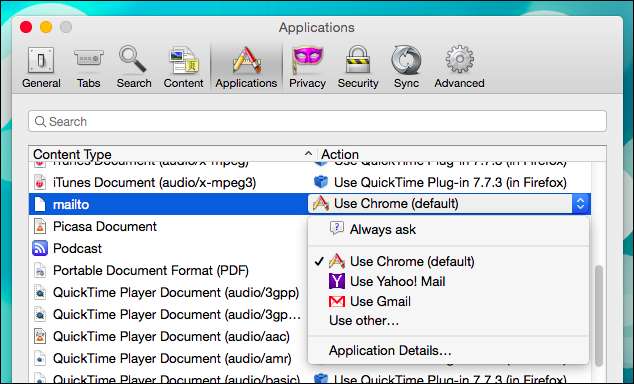
Okei, joten nämä ovat kolmannen osapuolen selaimet, mutta entä Applen oma Safari-selain, jota monet Mac-käyttäjät käyttävät oletuksena?
Valitettavasti Safarilla ei ole yksinkertaista tapaa asettaa sovelluskäsittelijöitä. Etsimme helppoa menetelmää (avainsana: helppo), kuten asetus- tai määritystiedostoa, mutta Ainoa tapa tehdä tämä luotettavasti Safarissa on käyttää mailto-laajennusta (se on saatavana myös Operalle ja Chromelle).
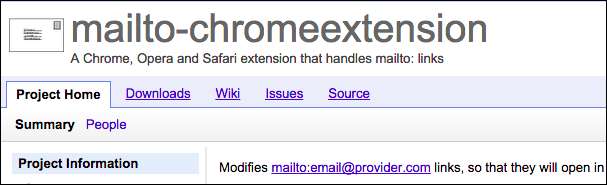
Mailto-laajennus toimii enemmän kuin vain Gmailissa. Kun olet ladannut laajennuksen ja asentanut sen, määritysnäyttö avautuu. Valitse sähköpostipalvelusi ja käynnistä Safari uudelleen.
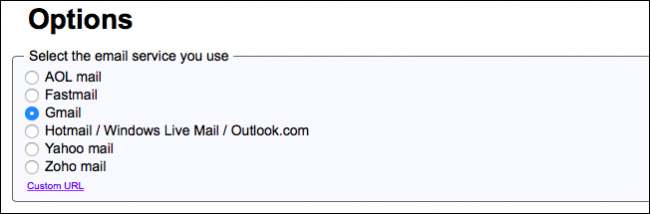
Kun napsautat mailto: linkkejä, sähköpostipalvelun pitäisi avautua kirjoitusvälilehdessä. Huomaa, jos sähköpostiosoitettasi ei näy tässä luettelossa. Voit napsauttaa alareunassa olevaa Mukautettu URL-osoitetta ja lisätä sen. Suorita verkkohaku tai kysy sähköpostisi tietokannasta, mikä URL-osoite olisi.
Jos muutat mieltäsi tai sähköpostipalvelua, haluat avata Safarin asetukset ja napsauttaa "Laajennukset" -välilehteä ja sitten Poista asennus poistaaksesi laajennuksen tai "Asetukset" avataksesi määrityssivun uudelleen.

Siinä kaikki on Gmailin asettaminen oletussähköpostiksi OS X: ssä, ja toivottavasti voit käyttää näitä menetelmiä postinkäsittelijän vaihtamiseen palvelusta riippumatta. Jos haluat lisätä kysymyksen tai kommentin, suosittelemme, että lisäät ajatuksesi keskustelupalstalle.







